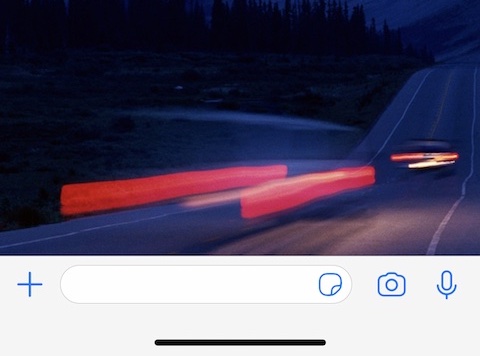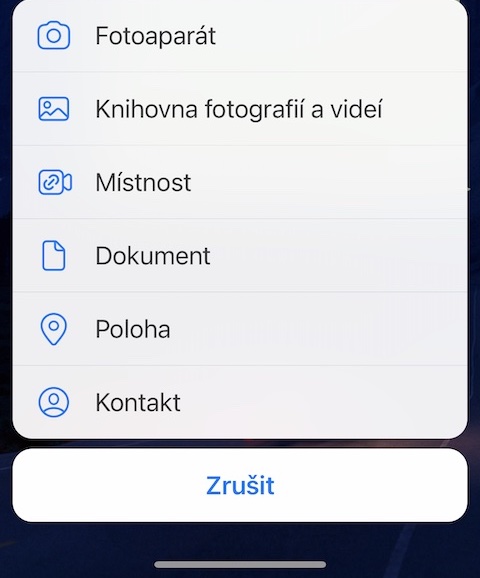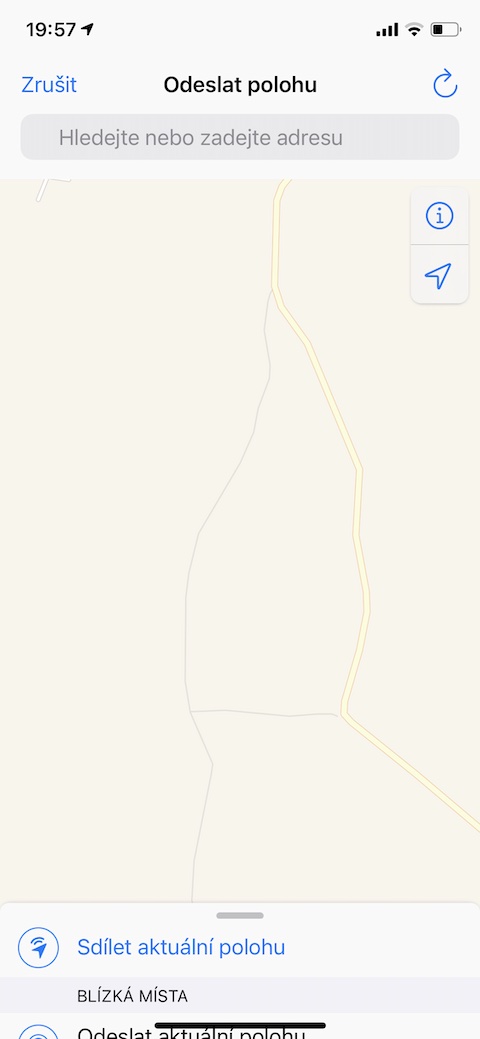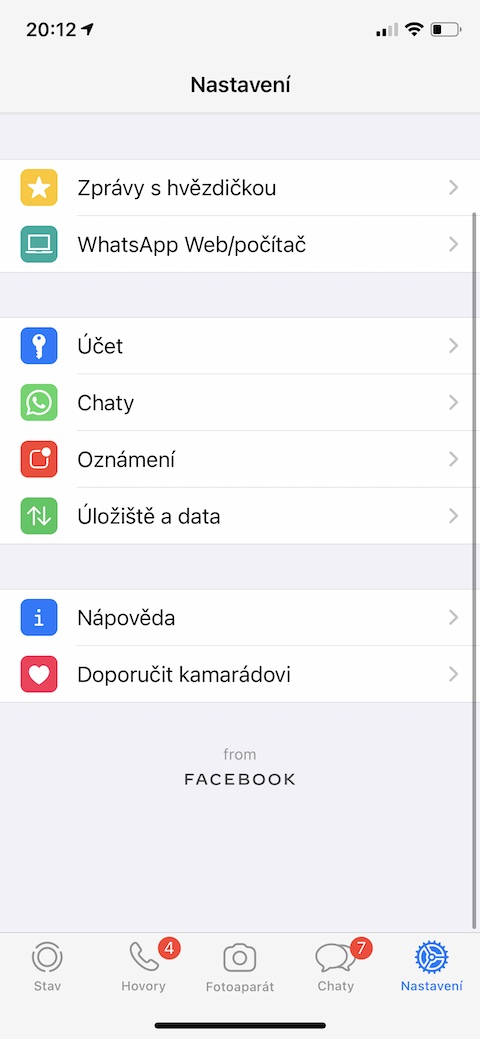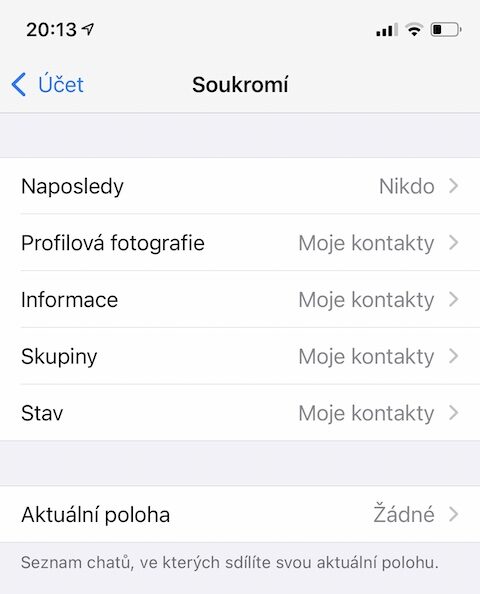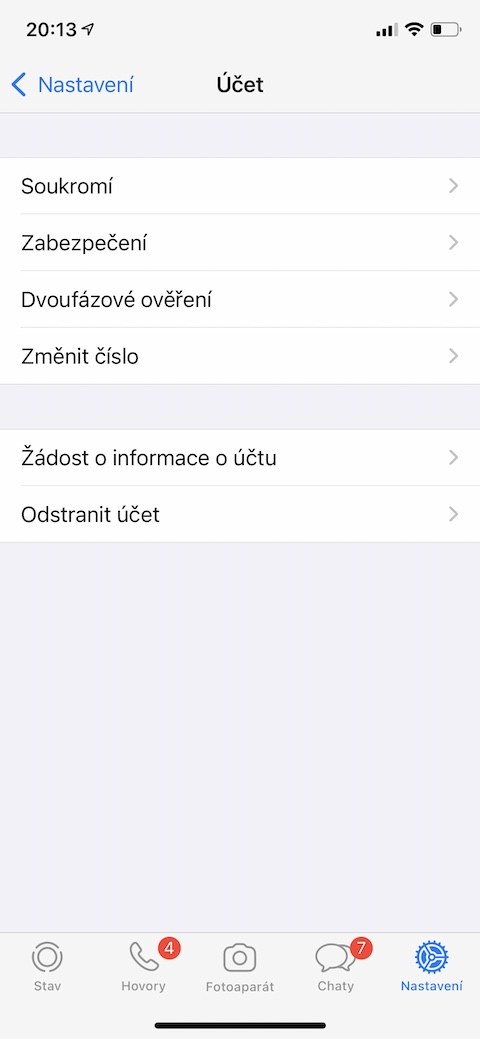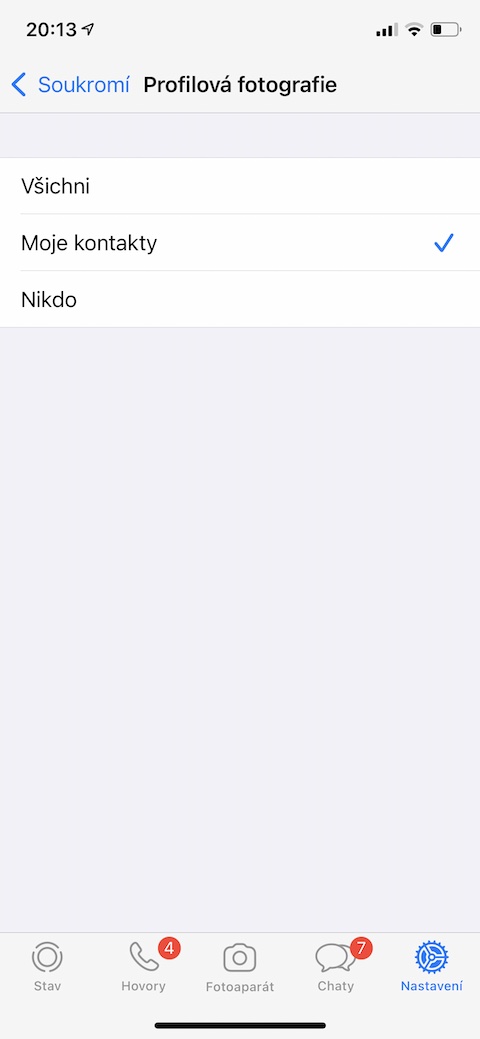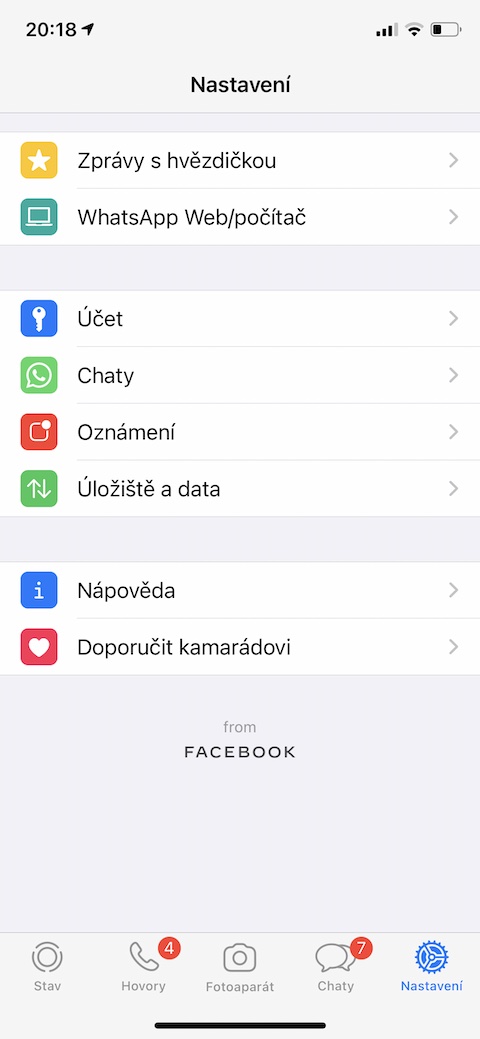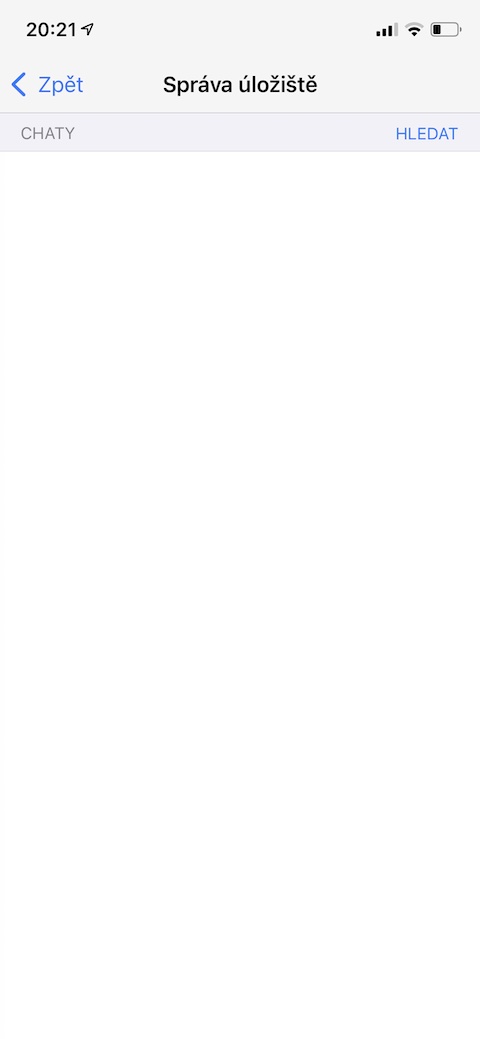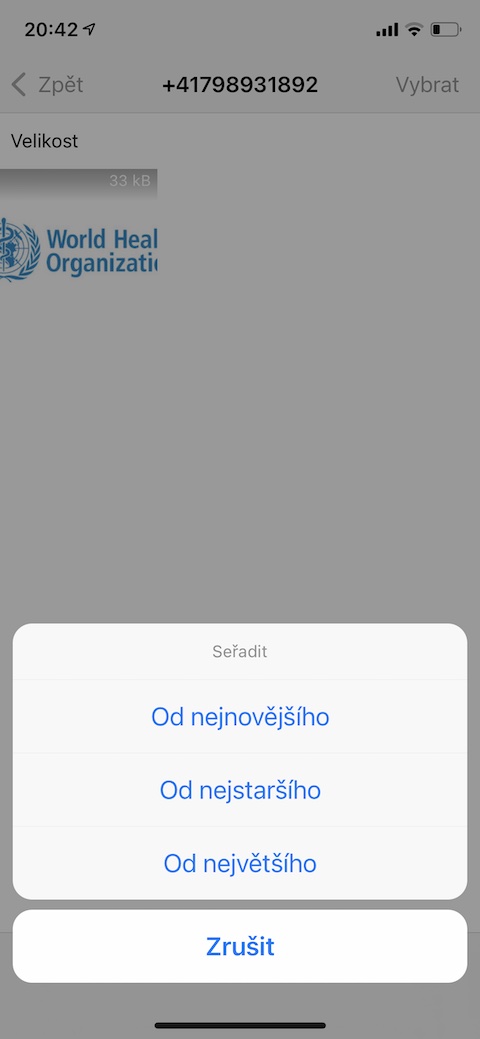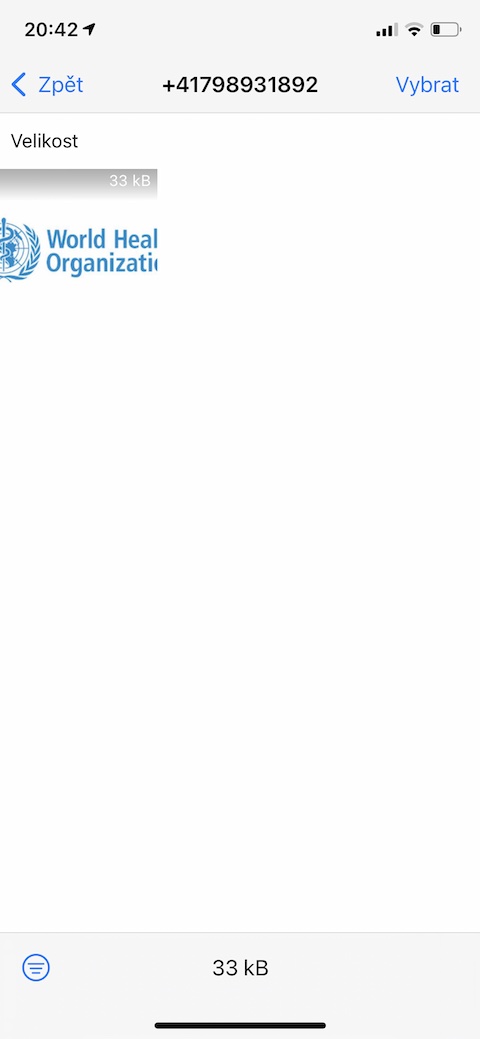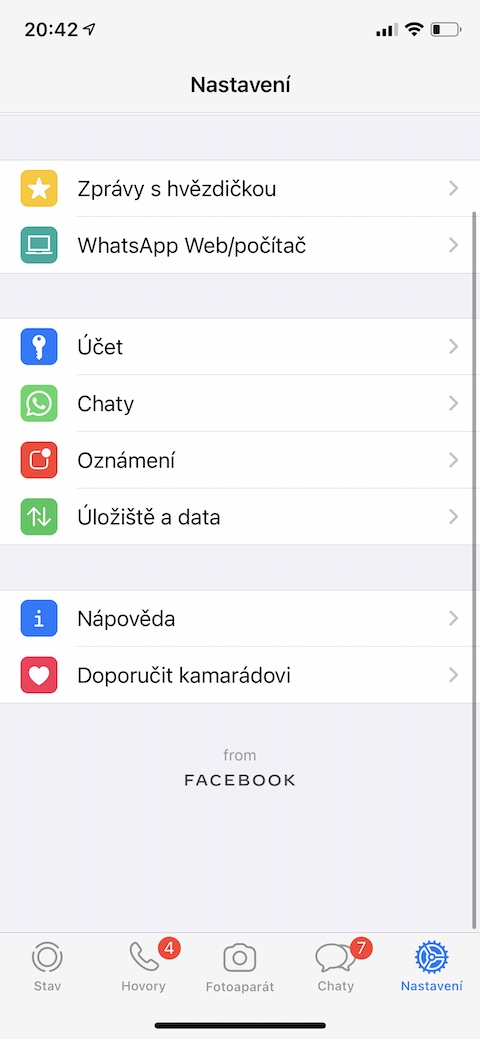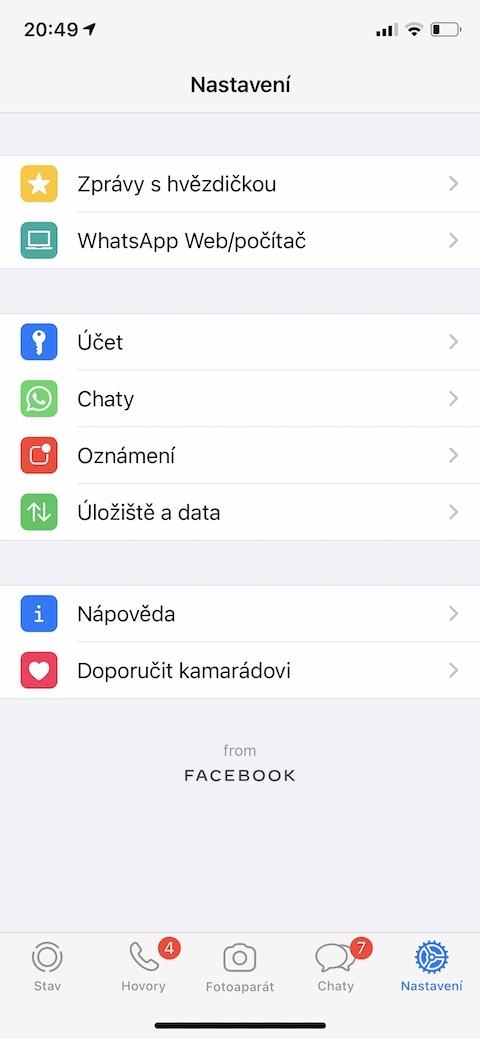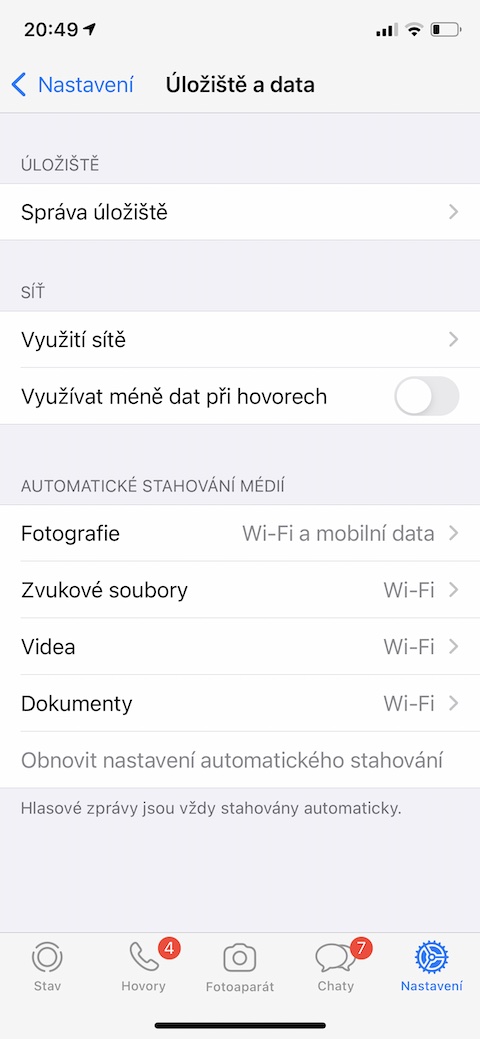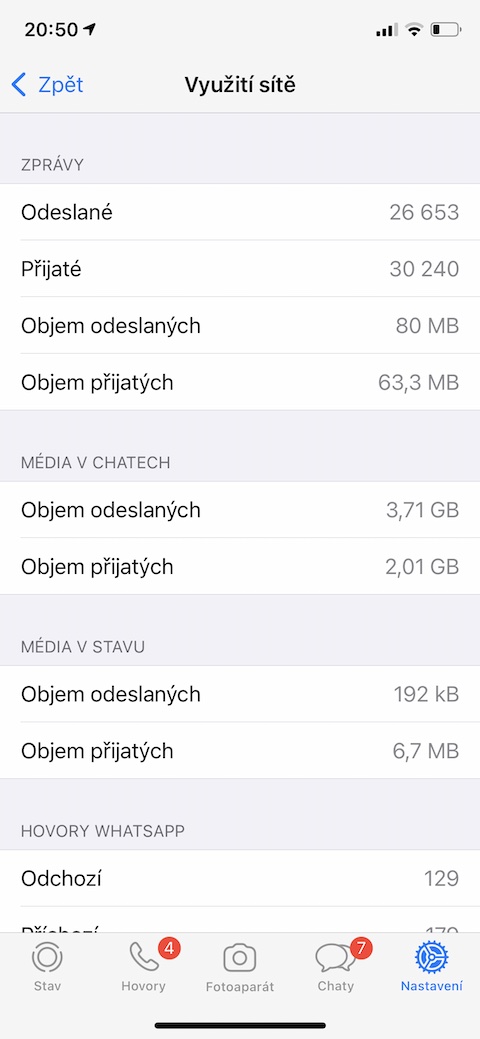Жақында күшіне енген жаңа пайдалану шарттарына қарамастан, WhatsApp коммуникациялық платформасы әлі де пайдаланушылар арасында танымалдылыққа ие. Егер сіз де WhatsApp-қа адал болып қала беретін адамдар тобының қатарында болсаңыз, одан да жақсырақ пайдалану үшін біздің бес кеңесіміз бен амалдарымызды бағалайтын боласыз.
Орналасқан жеріңізді жіберіңіз
Жергілікті iMessage қолданбасына ұқсас, сіз ағымдағы орналасқан жеріңізді iPhone телефонындағы WhatsApp қолданбасындағы контактілерге де жібере аласыз. Мұны қалай жасауға болады? Бірінші адаммен сөйлесуді таңдаңыз, сіз орналасқан жеріңізді жібергіңіз келетін. Басыңыз Мекенжай жолағының сол жағындағы «+». содан кейін кіреді мәзірі, сізге көрінетін, оны таңдаңыз Орынды жіберу.
Профиль фотосуретіңізді жасырыңыз
Егер сіз WhatsApp топтарының мүшесі болсаңыз, олардың мүшелерін сіз білмейтін болсаңыз немесе профильдік фотосуретіңізді контактілерге қоспағандардан жасырғыңыз келсе, қарапайым процедура бар. IN төменгі оң жақ бұрыш WhatsApp түймесін түртіңіз Наставени содан кейін түймесін түртіңіз .Čet. Таңдау Сукроми және бөлімде Профиль фотосы қалауыңызды таңдаңыз.
Кіммен көбірек сөйлесетінін табыңыз
Сіздің iPhone телефоныңыздағы WhatsApp-та кіммен көбірек сөйлесетініңіз қызық па? Бұл ақпаратты табу процедурасы өте қарапайым. Төменгі оң жақ бұрышта WhatsApp негізгі бетінде түймесін түртіңіз Наставени. V мәзірікөрсетіледі, оны таңдаңыз Сақтау және деректер. Бөлімде Сақтауды басқару содан кейін ғана жүріңіз дисплейдің төменгі жағында, онда сіз ең көп сөйлесетін контактілер тізімін таба аласыз.
Чат мазмұнын жылдам жою
Басқа нәрселермен қатар, iPhone үшін WhatsApp белгілі бір әңгіменің бөлігі болып табылатын кез келген фотосуреттерді, GIF файлдарын, бейнелерді, хабарларды немесе стикерлерді жылдам жою мүмкіндігін ұсынады. Белгілі бір чатта сіз оңай және оңай, мысалы, барлық фотосуреттерді жоя аласыз, бірақ құжаттарды сақтай аласыз. IN негізгі экранның төменгі оң жақ бұрышында WhatsApp түймесін түртіңіз Параметрлер -> Сақтау және деректер. Басыңыз Сақтауды басқару, қажетті контактіні таңдаңыз, жоғарғы оң жақта басыңыз Таңдау содан кейін сіз жаппай жойғыңыз келетін элементтерді белгілейсіз.
Деректерді пайдалануыңызды табыңыз
Егер сіз WhatsApp қолданбасын үйден немесе жұмыс Wi-Fi желісінен тыс жиі пайдаланатын болсаңыз, оны пайдалану арқылы қанша деректерді қолданатындығыңызға қызық болуы мүмкін. Бұл ақпаратты табу өте оңай. Қосулы қолданбаның негізгі беті WhatsApp түрту v төменгі оң жақ бұрыш na Параметрлер -> Сақтау және деректер. Барлық қажетті ақпаратты бөлімнен таба аласыз Желіні пайдалану.